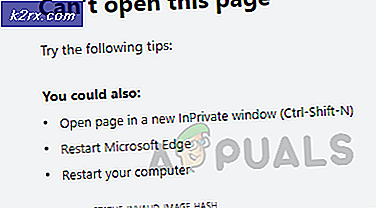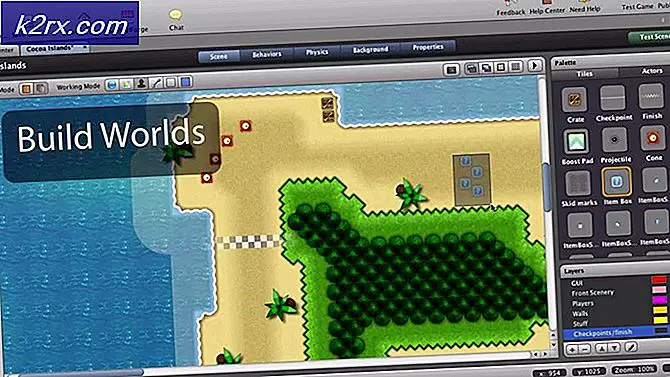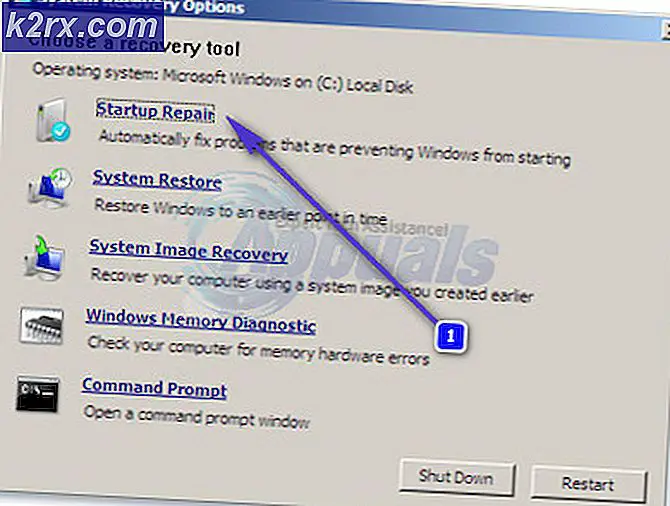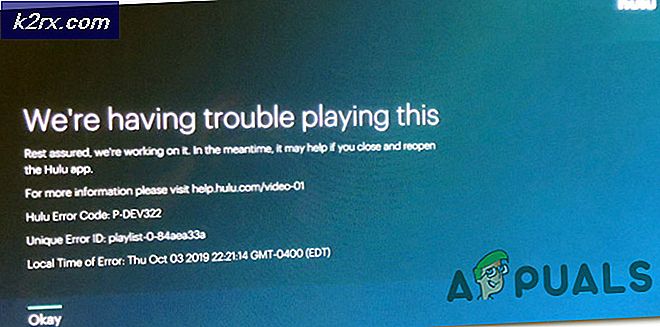Fix: Sayangnya, peta telah berhenti kesalahan
Sebagai Sistem Operasi besar seperti Android, itu penuh dengan kekurangan uniknya sendiri. Salah satu kelemahan yang paling menjengkelkan dan umum yang dimiliki OS Android adalah kenyataan bahwa aplikasi Android cukup rentan terhadap penutupan paksa, di mana mereka menampilkan Sayangnya, (nama aplikasi) telah berhenti tiba-tiba kesalahan.
Tidak ada aplikasi yang aman dari kesalahan ini, bahkan aplikasi seperti Maps yang telah dikembangkan oleh Google sendiri. Maps adalah aplikasi yang cukup berguna, itulah sebabnya mengapa aplikasi ini ditutup paksa setelah setiap 5 detik aktivitas bisa sangat merepotkan.
Berikut ini adalah tiga solusi yang terbukti berhasil melawan Sayangnya, Maps telah berhenti kesalahan:
Solusi 1: Hapus instalan aplikasi Maps
Karena Maps adalah aplikasi sistem, mencopot pemasangan dan menginstal ulang itu sepenuhnya tidak mungkin. Namun, apa yang dapat dilakukan seseorang adalah mencopot pemasangan semua pembaruan untuk aplikasi dan kemudian memungkinkan aplikasi membangun kembali sendiri dari awal.
1. Buka Pengaturan.
2. Cari dan buka Manajer Aplikasi perangkat.
3. Terus turun daftar sampai aplikasi Maps muncul. Ketuk aplikasi Maps.
4. Ketuk Pembaruan uninstal .
5. Konfirmasikan tindakan.
6. Buka aplikasi Peta dan izinkan untuk menginstal ulang semua pembaruan.
Solusi 2: Ruang kosong pada RAM perangkat
Mengosongkan ruang pada RAM perangkat Android dapat memberikan lebih banyak ruang pada perangkat Memori Akses Acak untuk bekerja dengan, secara efektif mengurangi kemungkinan terjadinya gangguan aplikasi.
1. Kepala ke Manajer RAM yang hadir di semua perangkat Android di luar kotak, meskipun itu bervariasi dari satu perangkat ke perangkat lainnya.
TIP PRO: Jika masalahnya ada pada komputer Anda atau laptop / notebook, Anda harus mencoba menggunakan Perangkat Lunak Reimage Plus yang dapat memindai repositori dan mengganti file yang rusak dan hilang. Ini berfungsi dalam banyak kasus, di mana masalah ini berasal karena sistem yang rusak. Anda dapat mengunduh Reimage Plus dengan Mengklik di Sini2. Cari dan ketuk opsi di sepanjang baris Clear memory atau Clear RAM .
Solusi 3: Kosongkan cache dan data untuk aplikasi Maps
1. Ulangi tiga langkah pertama dari Solusi 1.
2. Ketuk pada Paksa berhenti dan konfirmasi tindakan.
3. Kosongkan cache untuk aplikasi Maps dengan mengetuk pada Clear cache
4. Tekan Hapus data dan kemudian konfirmasikan tindakan.
5. Tutup aplikasi Pengaturan dan jalankan aplikasi Peta.
TIP PRO: Jika masalahnya ada pada komputer Anda atau laptop / notebook, Anda harus mencoba menggunakan Perangkat Lunak Reimage Plus yang dapat memindai repositori dan mengganti file yang rusak dan hilang. Ini berfungsi dalam banyak kasus, di mana masalah ini berasal karena sistem yang rusak. Anda dapat mengunduh Reimage Plus dengan Mengklik di Sini